Payloadのローカル開発環境構築(PostgreSQL利用)
はじめに
Payloadは、現時点で下記3つのデータベースに対応しています。
- MongoDB
- PostgreSQL
- SQLite
今回は、データベースにPostgreSQLを利用する場合のローカル開発環境構築手順を紹介します。
この記事ではまっさらな環境を構築します。Payloadのデモ環境を構築したい方は、下記の記事を参照してください。
前提
この記事では、以下のツールがインストールされていることを前提としています。
- Node.js
- Docker
- Docker Compose
Payloadプロジェクトの作成
下記のコマンドで、Payloadのプロジェクトを作成できます。
プロジェクトを作成したい任意のディレクトリで実行してください。
npx create-payload-app
コマンドを実行すると、いくつかの質問に答える必要があります。
-
Project name?
- 任意のプロジェクト名を入力します(例:
my-payload-app)
- 任意のプロジェクト名を入力します(例:
-
Choose project template
-
blankを選択します
-
-
Select a database
-
PostgreSQLを選択します
-
-
Enter PostgreSQL connection string
-
postgres://postgres@postgres:5432/payloadを入力します - ここでは後ほど立ち上げるDocker環境におけるPostgreSQLのURIを指定しておきます
-
設定が完了すると、入力したプロジェクト名のディレクトリが作成され、必要なファイルがすべてダウンロードされます。
Docker Composeファイルの編集
プロジェクトディレクトリに移動し、Docker Composeファイルを編集します。
PostgreSQLを選択してプロジェクトを作成した場合でも、Docker ComposeファイルがMongoDB用になっているため、PostgreSQL環境になるようにします。
ついでに、ファイル名もdocker-compose.ymlからcompose.yamlに変更しています。
cd my-payload-app # 作成したプロジェクト名に置き換えてください
mv docker-compose.yml compose.yaml
compose.yamlを開き、下記の記述に変更します。
services:
payload:
image: node:22-alpine
ports:
- '3000:3000'
volumes:
- .:/home/node/app
- node_modules:/home/node/app/node_modules
working_dir: /home/node/app/
command: sh -c "npm install && tail -f /dev/null"
depends_on:
- postgres
env_file:
- .env
postgres:
restart: always
image: postgres:latest
volumes:
- data:/var/lib/postgresql/data
ports:
- '5432:5432'
environment:
POSTGRES_USER: postgres
POSTGRES_DB: payload
POSTGRES_HOST_AUTH_METHOD: trust
volumes:
data:
node_modules:
上記の内容は、PayloadのGitHubリポジトリにある下記のサンプルを参考に作成しました。
Dockerを使ったローカル環境の起動
Dockerを使ってローカル環境を起動します。
docker compose up -d
Docker Composeにより必要なコンテナが立ち上がります。
次に、npm run devを実行して開発用サーバを起動します。
# 「my-payload-app」の箇所は作成したプロジェクト名に置き換えてください
docker exec -it my-payload-app-payload-1 npm run dev
ログにReady in ~msが出力されたら起動完了です。
Payloadの初期設定
フロント画面の確認
ブラウザで以下のURLにアクセスして、フロント画面が正常に動作しているか確認します。

管理画面へのアクセスと管理者ユーザーの作成
次に、管理画面にアクセスして管理者ユーザーを作成します。
以下の情報を入力して作成します。
- Password
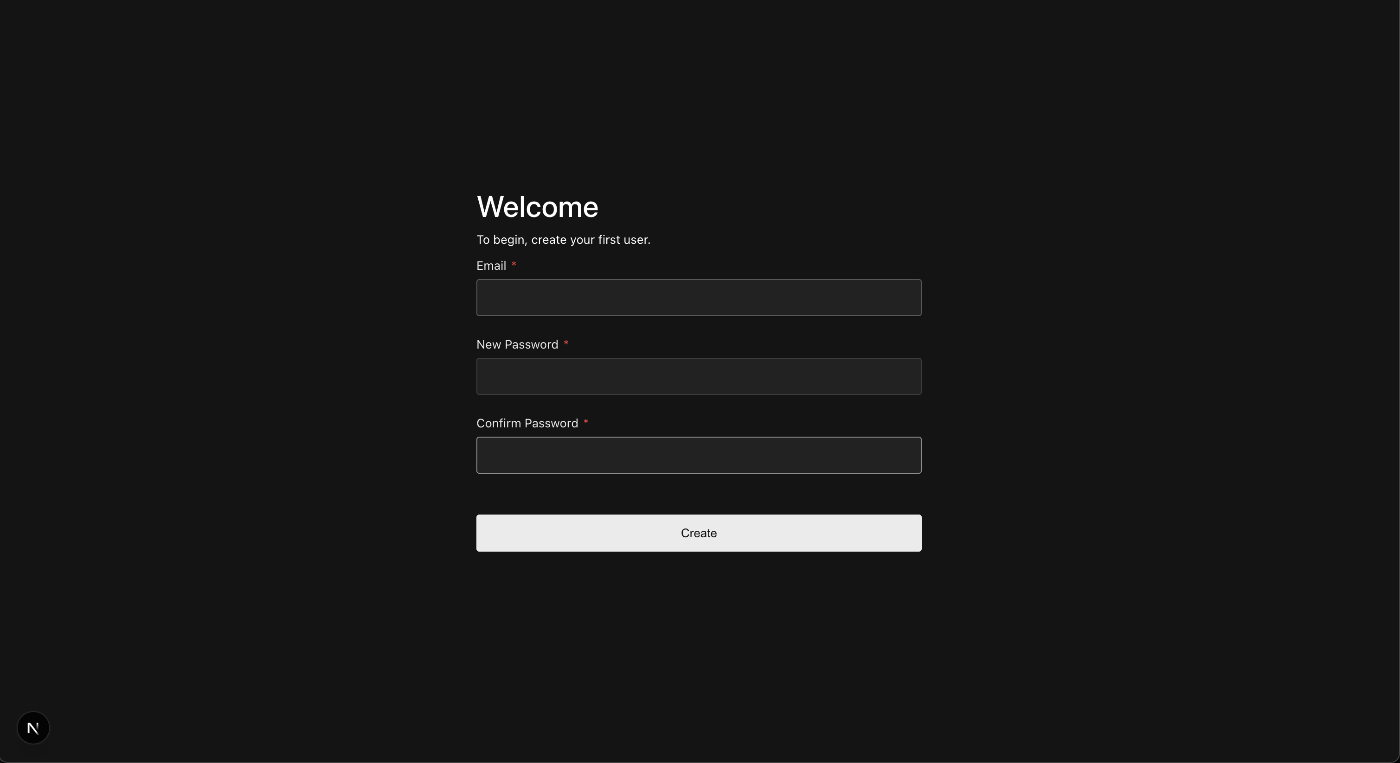
管理者ユーザーを作成して、下記の管理画面が表示されたら作業は完了です。
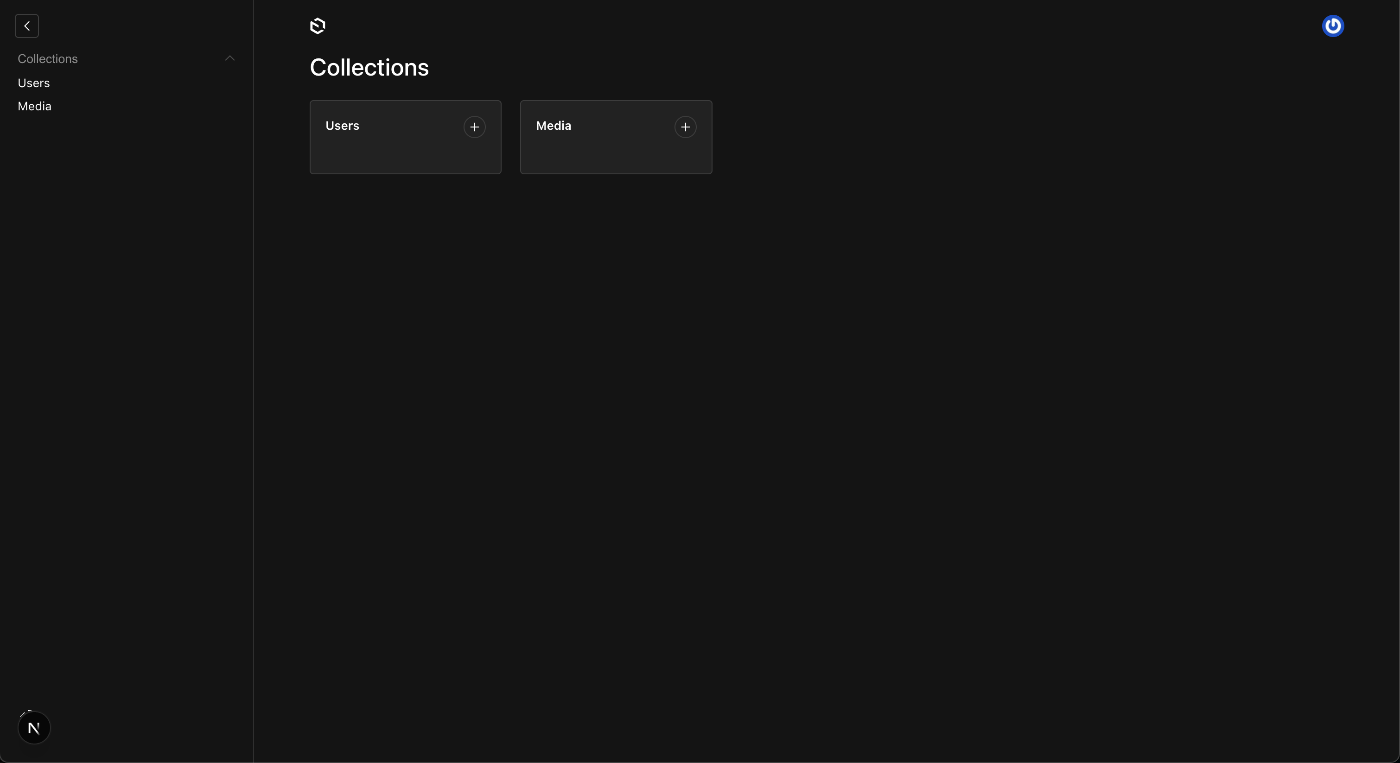
まとめ
今回の記事では、データベースにPostgreSQLを利用する場合のローカル開発環境構築手順を紹介しました。PostgreSQLを選択してプロジェクトを作成した場合は、PostgreSQL用のDocker Composeファイルを用意して欲しいところですが、現時点では整っていないようですので独自に用意して構築しました。
Discussion